更新win8系统提示“windows任务的主机进程已停止工作”如何处理
更新win8系统后经常提示“windows任务的主机进程已停止工作”的对话框,每次手动关闭之后不一会又再次出现,直至关闭电脑或是注销系统才能停止弹出,非常烦人。开机后即使不进行任何操作也会提示“windows任务的主机进程已停止工作”,该怎么解决?本文系统城小编以win8 64位纯净版系统为例,向大家分享故障原因及解决方法。
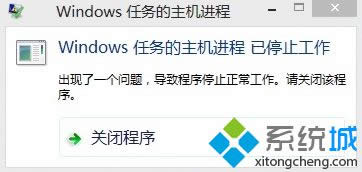
原因分析:
最大可能是下载安装的Windows 8更新文件不完全或被破坏导致系统更新后系统文件损坏,这种情况需要修复Winows 8系统可以解决。
解决方法:
一、Windows 8能够正常启动
1、调出Metro控制面板,选择“设置”;

2、点击“更改电脑设置”;
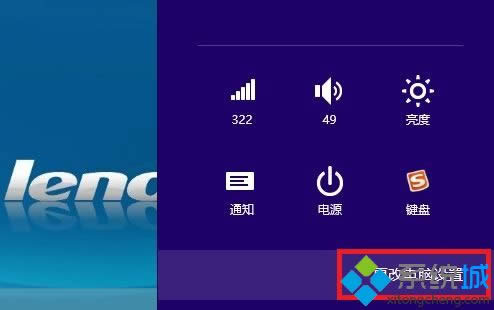
3、选择左侧的“常规”选项,在右侧点选“恢复电脑而不影响你的文件”选项去恢复Windows系统并同时保留数据,如果选择“删除所有内容并重新安装Windows”选项的话,那么就是重新安装Windows并同时删除数据和所安装的应用程序;
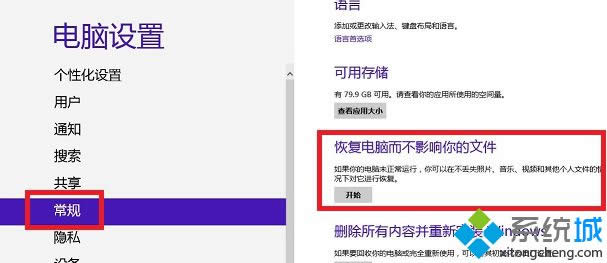
二、Windows 8不能启动
1、如果Windows 8无法启动的话,那么就使用非Oem Windows 8安装光盘启动,此界面选择“下一步”;
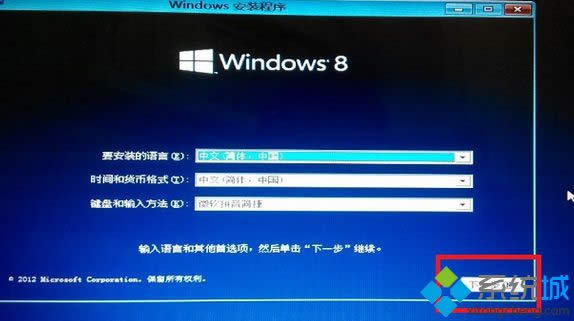
2、在下图中选择“修复计算机”;

3、然后选择“疑难解答”;
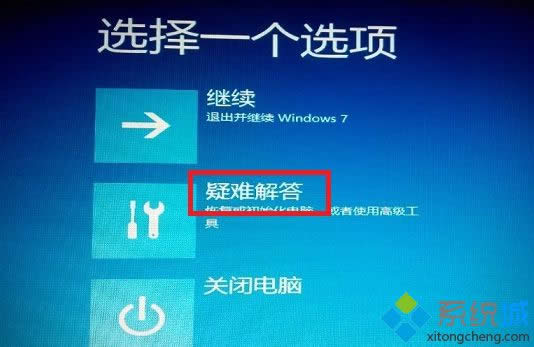
4、在此界面可以选择“恢复电脑”或者“初始化电脑”,在不丢失文件或删除所有文件的情况下恢复系统;
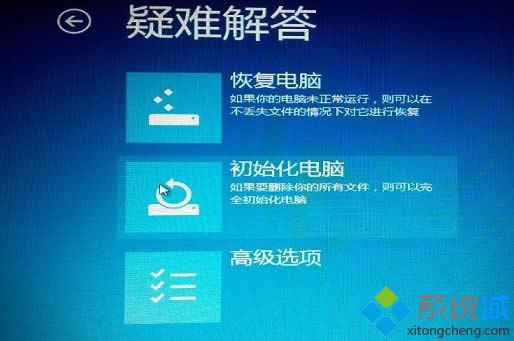
备注:
如果是因为软件或插件更新出现异常导致,可以通过查看系统日志来找到出现问题的程序。
1、查看系统错误日志方法:依次打开“控制面板”---“管理工具”---“事件查看器”;
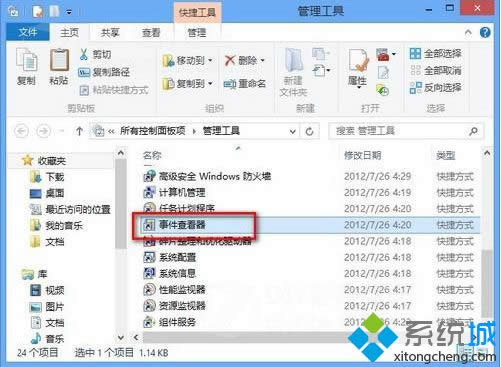
2、依次展开左侧的“windows日志”---“应用程序”,右侧根据错误提示对话框出现的时间查找错误日志记录。此提示由于频繁出现,很容易查找。如下图所示,每个错误记录跟随一个“信息”日志。点击“错误”,下面会显示详细信息,“错误模块”即记录出现错误的程序。
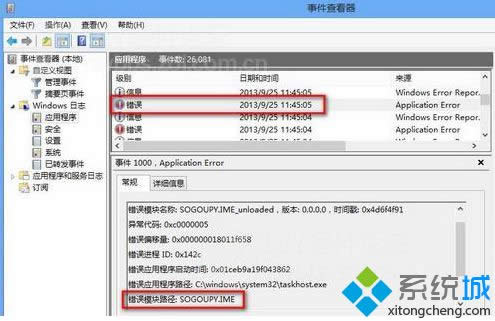
更新win8系统提示“windows任务的主机进程已停止工作”的解决方法分享到这里了,赶紧将此方法分享给身边的朋友吧,更多精彩内容欢迎关注系统城。
相关推荐:电脑弹出“Windows评估工具已停止工作”提示如何解决
……